PS怎么给图片文字添加描边?
发布时间:2016-12-22 来源:查字典编辑
摘要:在PS中,有效的给文字描边,是相当美观的。达到我们想要的效果,今天小编就为大家介绍PS怎么给图片文字添加描边方法,一起来看看吧!步骤1、首先...
在PS中,有效的给文字描边,是相当美观的。达到我们想要的效果,今天小编就为大家介绍PS怎么给图片文字添加描边方法,一起来看看吧!
步骤
1、首先打开Ps,新建图层(图层大小自己定),如图
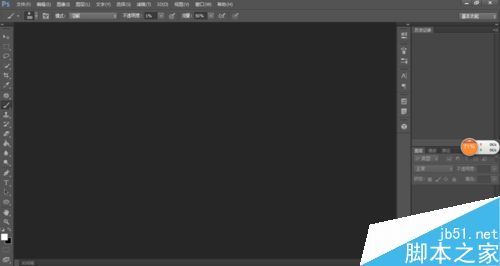
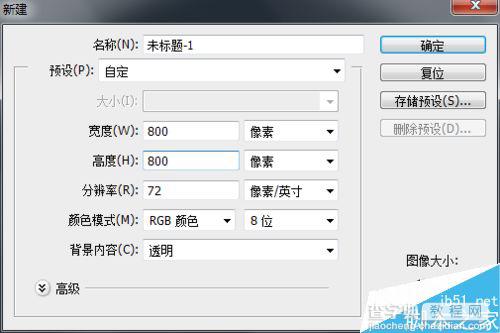
2、新寻图层后,给图层填充颜色(本经验是填充白色),如图
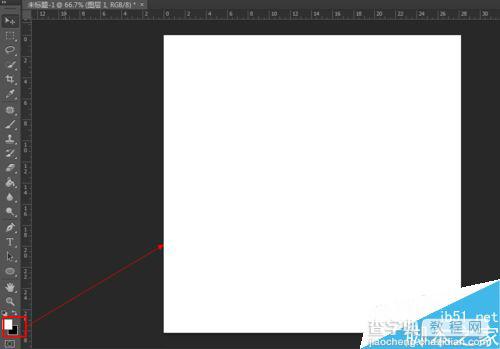
3、接下来,我们编辑要描边的文字,如图

4、编辑好文字后,回到图层面板,选择下方的添加图层样式按钮(FX),如图
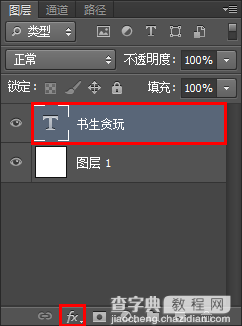
5、添加图层样式后,选择描边,弹出描边参数设置对话框,设置好大小,颜色。如图
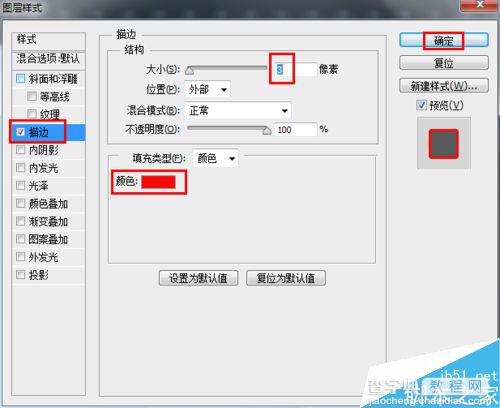
6、点击“确定”按钮,文字已经描边了,效果出来了,如图
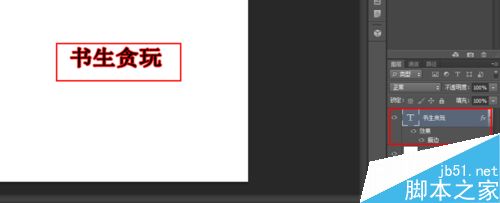
注意事项
图层样式的选择
以上就是PS怎么给图片文字添加描边方法介绍,操作很简单的,大家按照上面步骤进行操作即可,希望这篇文章能对大家有所帮助!


